Hvordan starte Samsung Galaxy Tab S8 i sikker modus

En veiledning om hvordan du slår av eller på sikker modus for Samsung Galaxy Tab S3 nettbrett
Takket være moderne teknologier som skylagring har behovet for å skrive ut dokumenter falt betydelig. Brukere kan nå lagre dokumenter i skyen og få tilgang til dem når de trenger dem.
Men det er visse situasjoner når brukere virkelig trenger å skrive ut dokumentene sine. Hvis skriveren ikke klarer å skrive ut, er det veldig irriterende, spesielt hvis du har det travelt.
Denne veiledningen vil fokusere på en spesifikk skriverfeil som sier at dokumentene dine venter på å bli skrevet ut.
Hvorfor sier skriveren at dokumenter venter?
Hovedårsaken bak «Documents Waiting»-feilen er et problem med utskriftskøen. Mest sannsynlig har utskriftskøen satt seg fast. Som et resultat kan ikke skriveren skrive ut neste dokument.
Hurtigløsning : Prøv å slå av/på både datamaskinen og skriveren. Oppdatering av forbindelsen mellom enhetene dine kan løse dette problemet mye raskere enn du hadde forventet.
Kontroller at skriverens status ikke er satt til offline. Dette vil gjøre skriveren uoppdagelig for datamaskinen din. Som et resultat vil ikke PC-en din kunne kommunisere med skriveren.
Naviger til Innstillinger .
Velg deretter Enheter .
Deretter går du til Skrivere og skannere .
Velg skriveren din og klikk deretter på Åpne kø .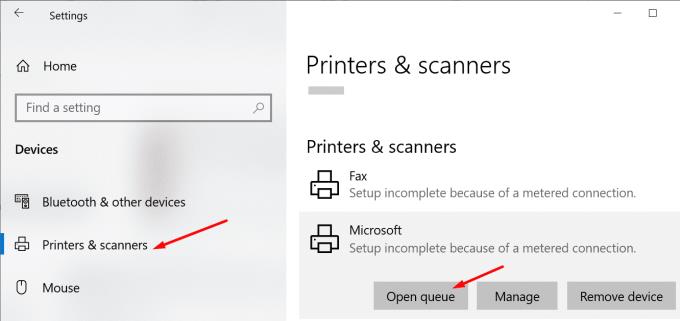
Alternativet Bruk skriver frakoblet skal ikke velges.
Du kan prøve å feilsøke dette problemet ved å kjøre Windows 10s innebygde skriverfeilsøking. Verktøyet kan automatisk oppdage og reparere generelle utskriftsproblemer.
Gå til Innstillinger .
Velg deretter Oppdatering og sikkerhet .
Klikk på Feilsøk (venstre rute).
Rull ned og finn skriverfeilsøkeren .
Velg verktøyet og trykk på Kjør feilsøkingsknappen .
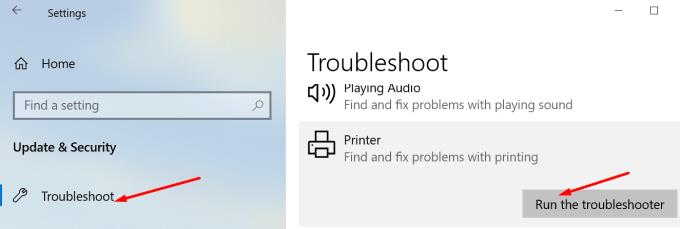
Hvis feilsøkeren ikke kunne løse problemet, kan du prøve å starte Print Spooler-tjenesten på nytt.
Trykk Windows + R for å åpne et nytt Kjør- vindu.
Skriv services.msc og trykk Enter.
Rull ned til Print Spooler .
Høyreklikk på tjenesten og velg Stopp . Tjenesten skal ikke lenger kjøre nå.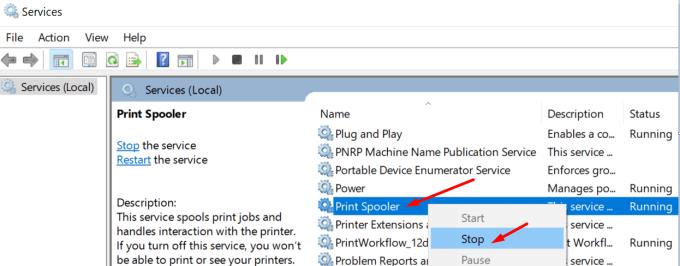
Gå deretter til Egenskaper igjen og velg Deaktivert under Oppstartstype .
Start File Explorer og gå til C:\Windows\System32\spool\printers .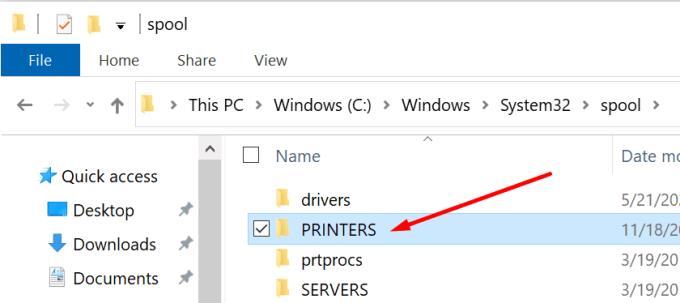
Slett innholdet i mappen. Ved å gjøre det sletter du utskriftskøen. Men ikke slett selve mappen.
Start datamaskinen på nytt.
Gå deretter tilbake til Print Spooler og start tjenesten på nytt. Sett oppstartstypen til Automatisk .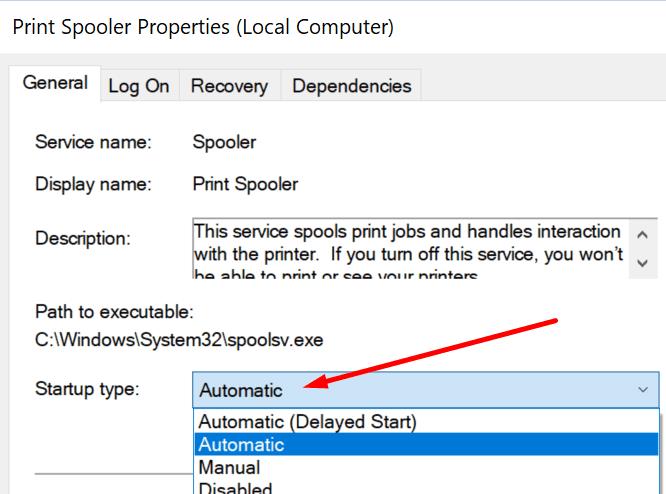
Sjekk om skriveren din fortsatt sier at dokumenter venter på å bli skrevet ut.
Hvis du synes trinnene ovenfor er for kompliserte, kan du tømme utskriftskøen ved å bruke ledetekst.
Start ledeteksten som admin.
Kjør disse kommandoene og trykk Enter etter hver av dem:
Sjekk om feilen er borte.
Hver enhet du kobler til Windows 10 trenger en driver for å fungere ordentlig. Tenk på den sjåføren som mellommannen.
Hvis skriverdriverne dine ble ødelagt, mangler eller kjører utdaterte drivere, kan det hende du ikke skriver ut dokumentene dine. Det er derfor du må oppdatere driverne dine. Eller installer dem på nytt hvis de ble ødelagt.
Start Enhetsbehandling .
Gå til utskriftskøer og utvide listen.
Velg Oppdater driver og sjekk om problemet er borte.
Hvis det vedvarer, velg Avinstaller enhet for å fjerne gjeldende skriverdrivere.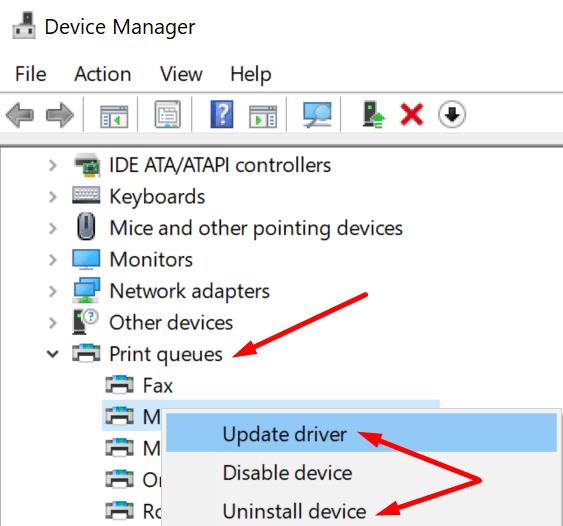
Start deretter datamaskinen på nytt. Enheten din vil automatisk installere de nyeste skriverdriverne.
Sjekk om skriveren din fortsatt sier at dokumenter venter på å bli skrevet ut.
Hvis ingenting fungerte, vil det kanskje gjøre susen ved å legge til skriveren på datamaskinen på nytt.
Gå til Innstillinger .
Velg Enheter .
Klikk deretter på Skrivere og skannere .
Velg skriveren din.
Klikk på alternativet Fjern enhet . Bekreft valget ditt.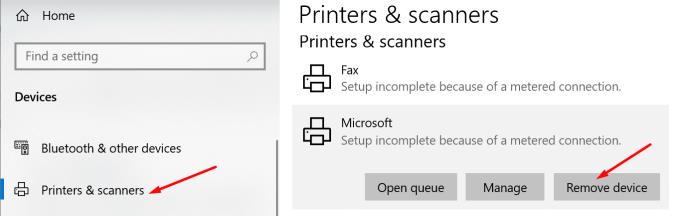
Start både datamaskinen og skriveren på nytt.
Gå tilbake til Skrivere og skannere .
Velg Legg til en skriver eller skanner .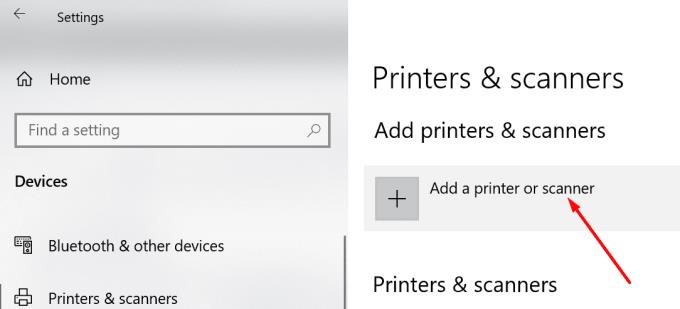
Bare følg instruksjonene på skjermen for å koble skriveren til Windows 10-datamaskinen på nytt.
Gi oss beskjed hvis skriveren din fortsatt har dokumenter som venter på å bli skrevet ut.
En veiledning om hvordan du slår av eller på sikker modus for Samsung Galaxy Tab S3 nettbrett
Denne feilsøkingsguiden hjelper deg med et vanlig problem med Microsoft Outlook 365 der det krasjer under oppstart.
Er pivot-tabellen din ikke i orden? Her er noen vanlige løsninger som bør hjelpe deg raskt og enkelt.
Finn ut hva du skal gjøre når Windows Taskbar ikke fungerer i Windows 11, med en liste over dokumenterte løsninger og feilsøkingstips som du kan prøve.
Samsung Galaxy Z Fold 5 fremstår som en av de mest fascinerende enhetene fra 2023 med sin omfattende foldbare skjerm på 7,6 tommer, supplert av en 6,2 tommers frontdeksel-skjerm.
Microsoft Support spurte om å dele feilloggen fra Outlook-app, men vet ikke hvordan? Finn her trinnene for Outlook Global Logging og Advanced Logging.
Finn ut hvordan du fikser feilen ved å bli med på serveren med feilkode 4008 når du prøver å spille Warhammer 40,000: Darktide, og lær hvorfor denne feilen vises.
Vi viser deg hvordan du løser et problem der skjermspareralternativene i Microsoft Windows 11 er grået ut.
Trinn-for-trinn viser vi deg hvordan du utfører en myk tilbakestilling og en fabrikkhard tilbakestilling på Samsung Galaxy Tab S7 nettbrettet.
Har du problemer med at Amazon Fire-nettbrettet ikke vil slå seg på? Les denne artikkelen nå for å oppdage trinnvise metoder for å fikse problemet.
Har du opplevd feilen "Noe skjedde og PIN-koden din er ikke tilgjengelig" på Windows? Ikke bekymre deg! Det finnes to effektive løsninger for å fikse dette problemet og gjenopprette tilgangen til PIN-koden din.
Oppdag flere løsninger for Windows 11 aktiveringsfeil hvis du har problemer med Windows 11 aktiveringsnøkkelen din.
Lær hvordan du løser et vanlig problem der skjermen blinker i Google Chrome-nettleseren.
Ønsker du å bytte raskt mellom applikasjoner på ulike brukerkontoer på samme Windows 11-enhet? Prøv Hurtig Brukerskifte beskrevet her.
En “0x80070024 media er skrivebeskyttet” feilmelding kan være frustrerende da den ikke egentlig sier hva den handler om. Heldigvis kan du vanligvis fjerne noen attributter for å fikse det.
Hyppige Steam-krasj på PC kan ha mange årsaker. Her er 9 mulige løsninger som kan hjelpe deg å komme tilbake til spillingen.
Å kjøre programmer med høy intensitet på Chromebooken din bruker mye CPU-strøm, noe som igjen vil tømme batteriet.
Vil du fikse frosne eller låste skjermproblemer på iPhone eller iPad? Les denne artikkelen for å finne noen enkle metoder før du kontakter Apple Support.
Hvis Powerbeats Pro ikke lader, bruk en annen strømkilde og rengjør øreproppene. La saken være åpen mens du lader øreproppene.
Denne veiledningen viser deg hvordan du finner versjonen av DirectX som kjører på datamaskinen din med Microsoft Windows 11.
Ved første øyekast ser AirPods ut som alle andre ekte trådløse ørepropper. Men alt dette endret seg da noen få lite kjente funksjoner ble oppdaget.
Det er enkelt å legge til en skriver i Windows 10, selv om prosessen for kablede enheter vil være annerledes enn for trådløse enheter.
Som du vet, er RAM en svært viktig maskinvaredel i en datamaskin. Den fungerer som minne for å behandle data, og er faktoren som bestemmer hastigheten til en bærbar PC eller PC. I artikkelen nedenfor vil WebTech360 introdusere deg for noen måter å sjekke RAM-feil på ved hjelp av programvare på Windows.
Har du nettopp kjøpt en SSD og håper å oppgradere den interne lagringen på PC-en din, men vet ikke hvordan du installerer SSD? Les denne artikkelen nå!
Å holde utstyret ditt i god stand er et must. Her er noen nyttige tips for å holde 3D-printeren din i topp stand.
Enten du leter etter en NAS for hjemmet eller kontoret, sjekk ut denne listen over de beste NAS-lagringsenhetene.
Har du problemer med å finne ut hvilken IP-adresse skrivere bruker? Vi viser deg hvordan du finner den.
Finn ut noen av de mulige årsakene til at laptopen din overopphetes, sammen med tips og triks for å unngå dette problemet og holde enheten din avkjølt.
Hvis Powerbeats Pro ikke lader, bruk en annen strømkilde og rengjør øreproppene. La saken være åpen mens du lader øreproppene.
Å vedlikeholde 3D-printerne dine er veldig viktig for å få de beste resultatene. Her er noen viktige tips å huske på.






















